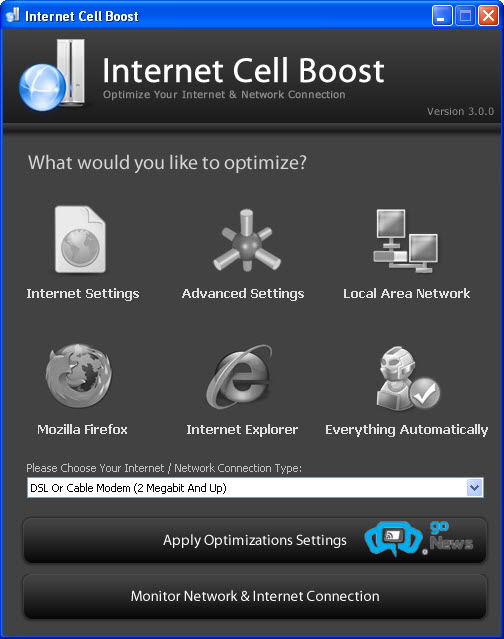
Internet Cell Boost 3.0 đưa lời khuyên giúp bạn tối ưu tốc độ đường truyền Internet, cải thiện tốc độ duyệt web cho Firefox, tăng số lượt download cùng lúc cho Internet Explorer.
Giao diện Internet Cell Boost 3.0 gồm các mục: Internet Settings (chọn loại hình kết nối Internet như: ADSL, 3G, mạng không dây, GPRS, Dial-Up,…), Advanced Settings (thiết lập thông số mạng nâng cao), Local Area Network (tối ưu mạng nội bộ), Mozilla Firefox (tối ưu tốc độ duyệt web cho Firefox), Internet Explorer (tối ưu tốc độ và tăng số lượt tác vụ download cùng lúc cho IE).
Đầu tiên, bạn nhấn vào hộp dưới trường Please Choose Your Internet / Network Connection Type, chọn loại hình và tốc độ đường truyền Internet mình đang dùng.
Sau đó, bạn nhấn chọn biểu tượng Internet Settings để xem chi tiết hơn. Tại mục Bandwidth Reserved For QoS, bạn nên chỉnh lại thành 0% theo như gợi ý của chương trình để cải thiện đôi chút tốc độ đường truyền. Xong, bạn nhấp biểu tượng để quay trở lại giao diện chính.
Tiếp đến, bạn lần lượt chọn biểu tượng Advanced Settings và Local Area Network, rồi đánh dấu vào các ô có chữ Recommended để thiết lập thông số theo khuyến cáo của nhà sản xuất.
Sau khi chọn biểu tượng Mozilla Firefox, bạn nên bấm nút Enable Optimized Configuration để chương trình thiết lập giá trị tối ưu cho vài thông số giúp cải thiện tốc độ duyệt web cho Firefox.
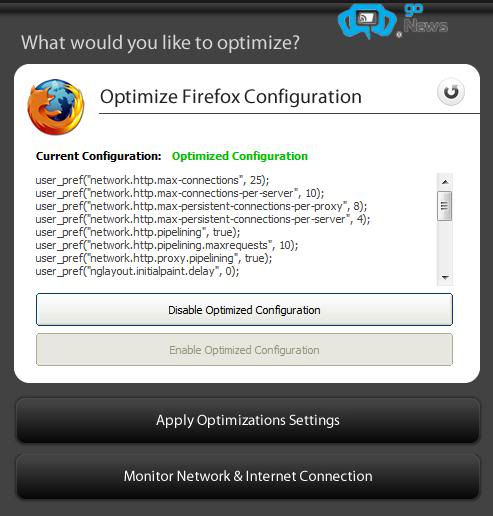
Với biểu tượng Internet Explorer, bạn nên thiết lập hai thông số Maximum HTTP 1.0 Server Connections (số lượt download cùng lúc) và Maximum HTTP 1.1 Server Connections (số kết nối cùng lúc đến server) theo giá trị như khuyến cáo (bên phải trường Recommended).
Xong, bạn nhấn nút Apply Optimizations Settings, rồi nhấn Yes hai lần. Ngay sau đó, máy tính sẽ khởi động lại để áp dụng thay đổi.
Thay vì tùy chỉnh từng mục theo ý thích, bạn có thể nhấn Everything Automatically rồi nhấn Yes hai lần. Chương trình sẽ tự động tối ưu đường truyền Internet và tốc độ trình duyệt từ A đến Z giùm bạn.
Lưu ý: Nếu có nhu cầu trở về thiết lập như ban đầu, bạn chọn từng mục trên giao diện chính, đánh dấu vào các ô có chữ Default bên cạnh. Xong, nhấn Apply Optimizations Settings và khởi động lại máy.
Để kiểm tra tốc độ download/upload, bạn nhấn Monitor Network & Internet Connection. Cột Download Capacity Utilization phía trái thể hiện tốc độ tải file hiện thời (You are Downloading At), tốc độ tải file trung bình (At An Average Rate Of), tốc độ tải file cao nhất (Best Download Speed), dung lượng file đã tải (You Have Downloaded). Tương tự, cột Upload Capacity Utilization bên cạnh hiển thị tốc độ upload file. Xong, bạn nhấn Optimize Internet Settings để quay lại giao diện chính.
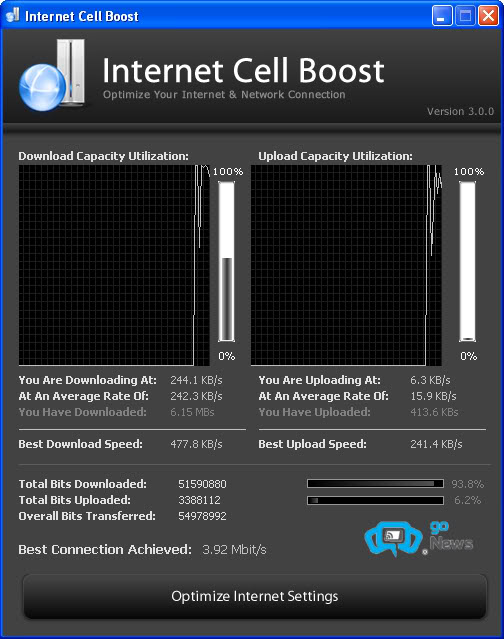
Nếu muốn “kiểm định chất lượng” của Internet Cell Boost 3.0, bạn truy cập vào địa chỉ http://www.reohix.com/speedtest.html, nhấn Begin Test để đo tốc độ đường truyền Internet. Kết quả đo được hiển thị tại hai ô DOWNLOAD và UPLOAD. Tuy nhiên, kết quả trên cũng chỉ mang tính tương đối, vì tốc độ còn phụ thuộc vào từng thời điểm cụ thể.
Thử nghiệm trên máy người viết: Tốc độ download trước khi dùng Internet Cell Boost 3.0 là 668 kbps, còn sau khi nhận được sự trợ lực của Internet Cell Boost 3.0 là 1621 kbps (tốc độ upload thì vẫn tương đương nhau).
(windowsz.net)
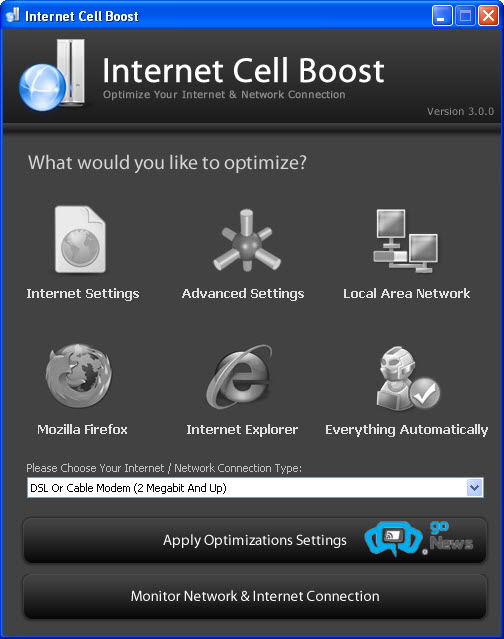
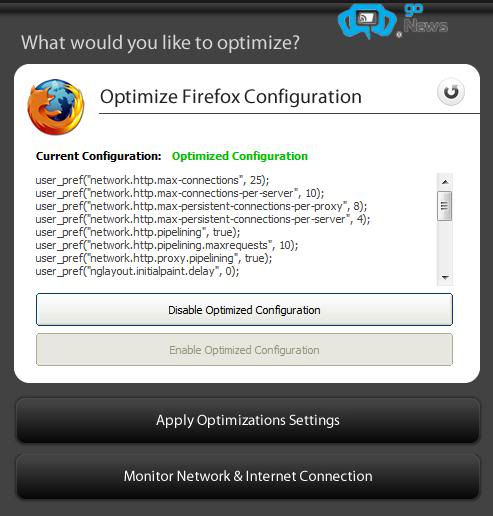
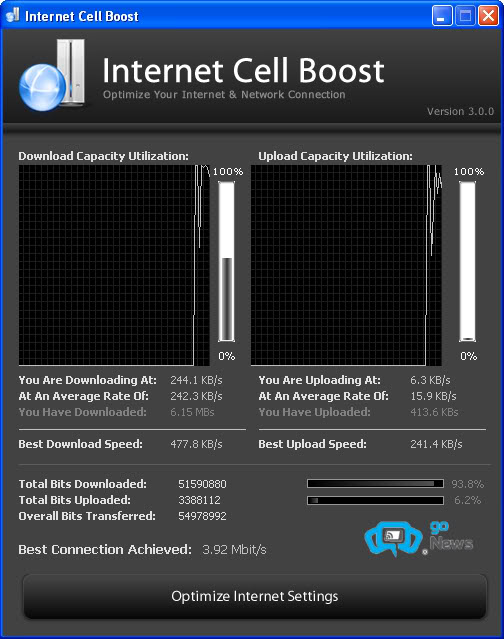
 Android- IOS & Window phone (22)
Android- IOS & Window phone (22)  Game (49)
Game (49)